Table of Contents
NOTE
グループ設定にて権限が付与されていないタブは表示されません。
時刻の設定には、手動で時刻を設定する方法と、NTPサーバーを利用して時刻をあわせる方法があります。
時刻の設定画面を表示する #
時刻を手動で設定するための「時刻設定」画面を表示します。
サイドメニューの [ 詳細設定・制御 ] - [ 時刻設定 ] をクリックします。
「時刻設定」画面が表示されます。
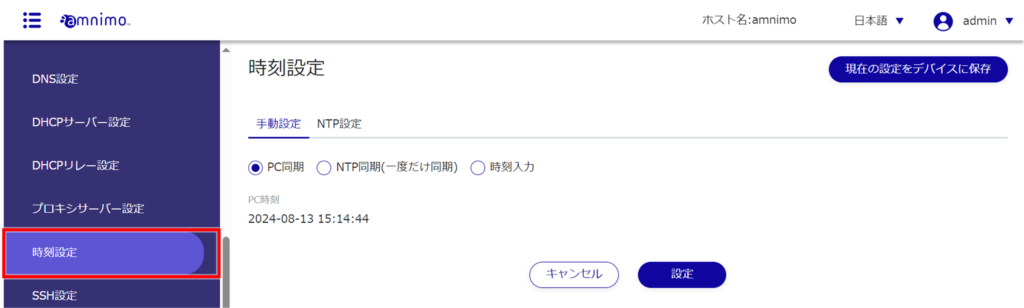
手動で時刻を設定する #
手動での時刻設定は、「時刻設定」画面の [ 手動設定 ] タブで行うことができます。アクセス元のPCの時刻と同期する方法、手動で外部のNTPサーバーに問い合わせて時刻をあわせる方法、手動で時刻を入力する方法を選択することができます。
PCの時刻と同期する
「時刻設定」画面で、[ 手動設定 ] タブをクリックします。
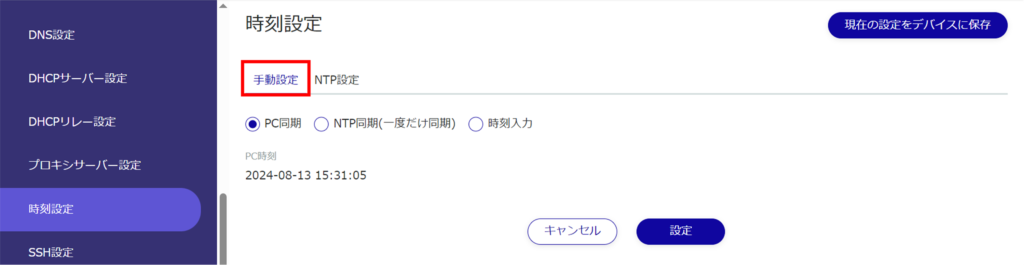
「PC同期」を選択します。
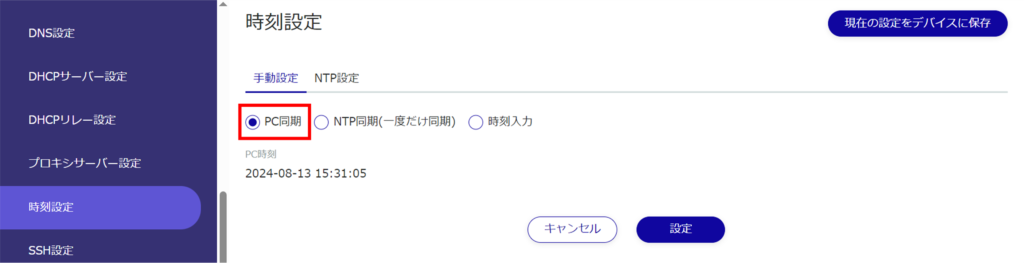
[ 設定 ] をクリックします。
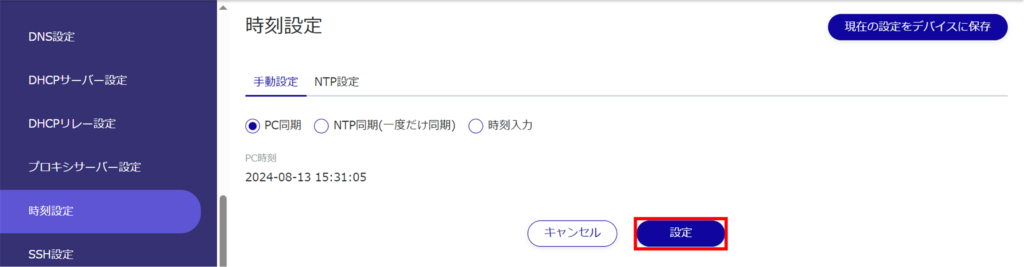
時刻が設定されます。
手動でNTPサーバーと同期する
「時刻設定」画面の [ 手動設定 ] タブで、「NTP同期」を選択します。
NOTE
エッジゲートウェイ(AG10、AG20)、無線LAN搭載コンパクトルーター(AC15、AC25)は「NTP同期(一度だけ同期)」という表記です。
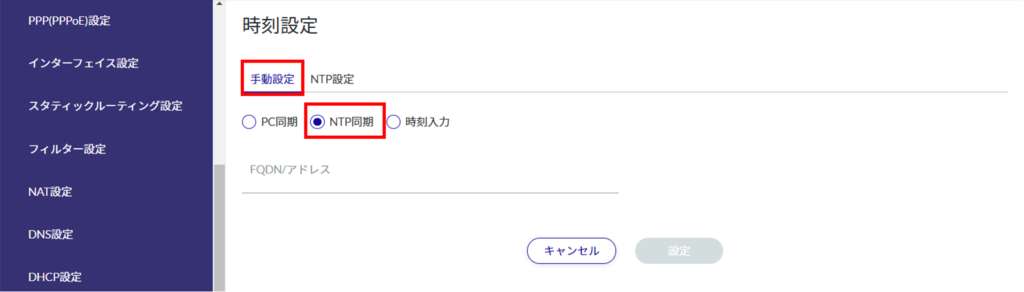
同期するNTPサーバーのホスト名(FQDN)またはIPアドレスを入力します。
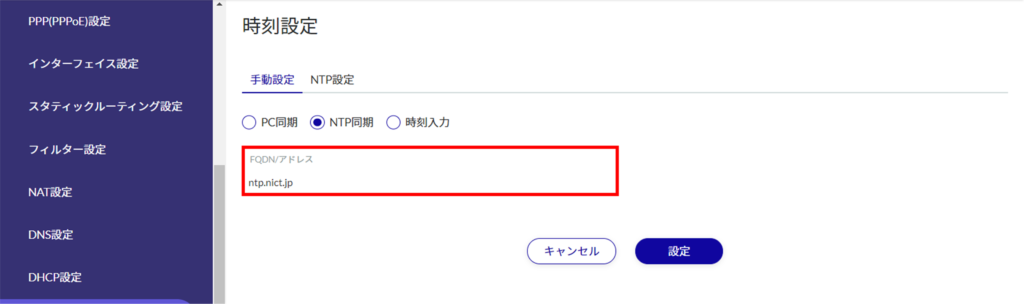
[ 設定 ] をクリックします。
NTPサーバーへ問い合わせが行われ、時刻が設定されます。
手動で時刻を入力する
「時刻設定」画面の [ 手動設定 ] タブで、「時刻入力」を選択します。
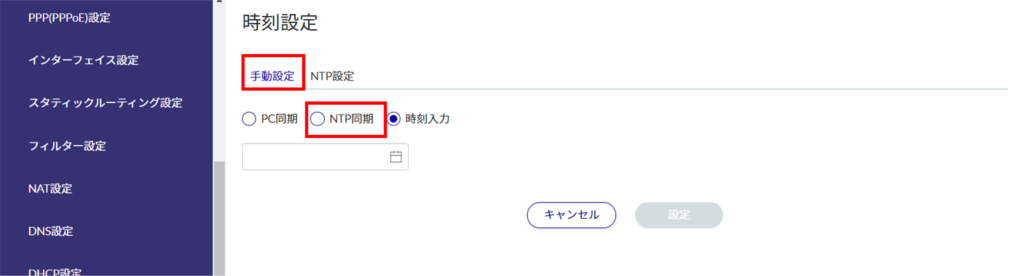
日付と時刻を入力します。
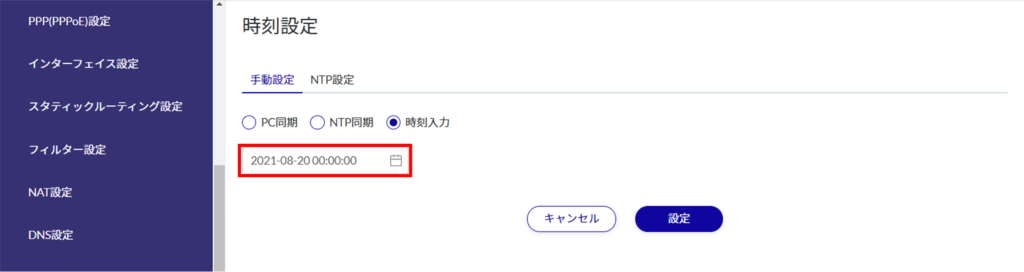
NOTE
カレンダーアイコンをクリックし、表示されたカレンダーで日付をクリックして設定することができます。
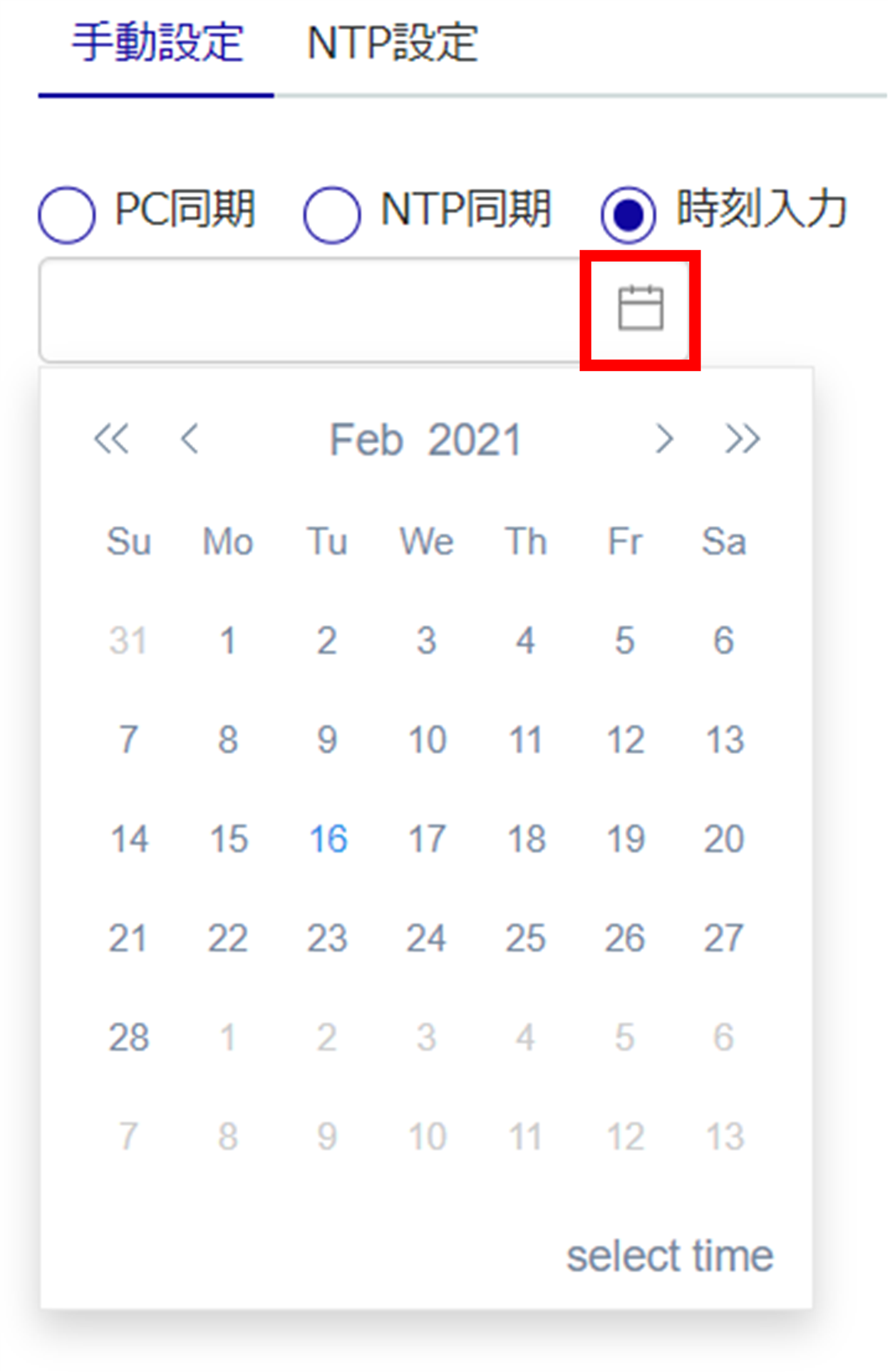
[ 設定 ]をクリックします。
時刻が設定されます。
NTPサーバーと定期的に同期する #
NTPサーバーから定期的に時刻情報を取得して本製品の時刻をあわせる方法について説明します。
手動での時刻設定は、「時刻設定」画面の [ NTP設定 ] タブで行うことができます。
「時刻設定」画面で、[ NTP設定 ] タブをクリックします。
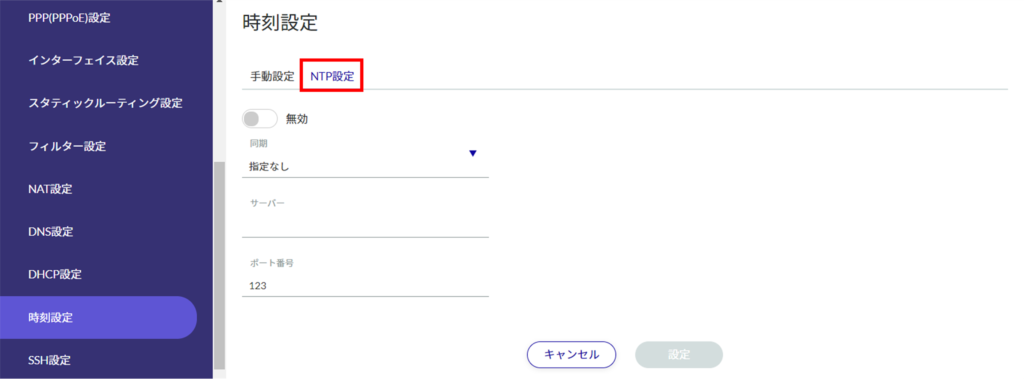
トグルをスライドし、NTPサーバーによる時刻同期を有効に設定します。
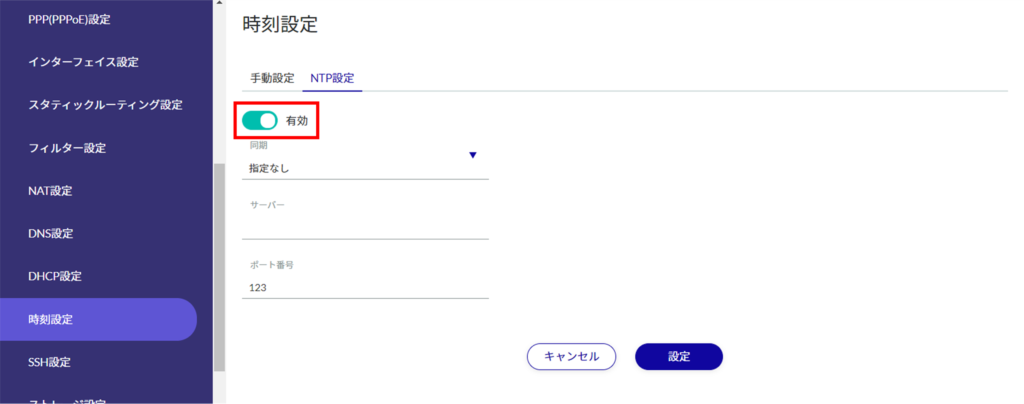
NTPサーバーと同期させるインターフェイスを入力します。
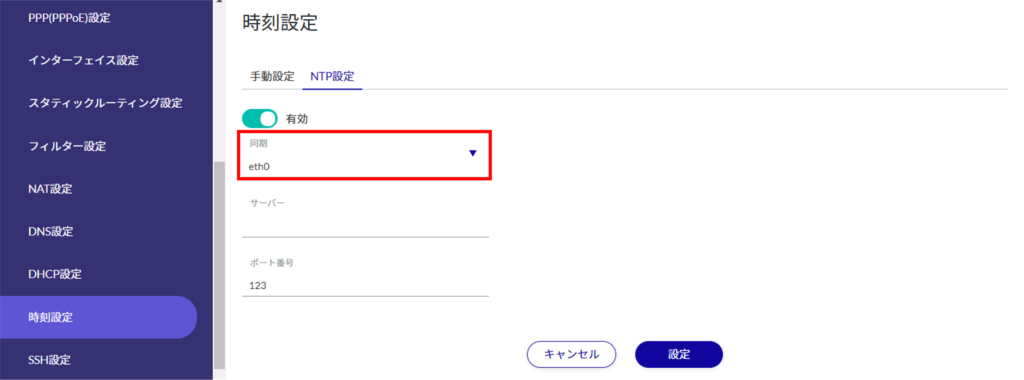
NOTE
- 直接入力するか、インターフェイスをクリックしてドロップダウンリストから選択することができます。
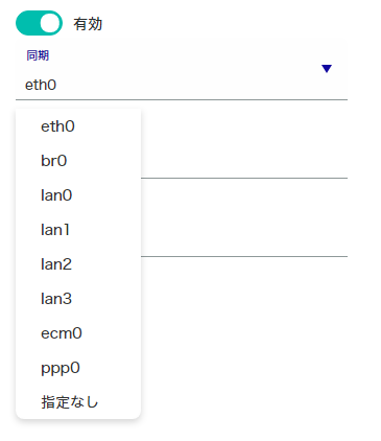
- 複数のインターフェイスを指定することはできません。
- 使用している機種によって、指定できるインターフェイスは異なります。
AIエッジゲートウェイ:
wan0、lan0~lan3、br0、ecm0、ppp0
エッジゲートウェイ:
eth0、lan0~lan3、br0、ecm0、ppp0
IoTルーター:
eth0~eth1、br0、ecm0、ppp0
コンパクトルーター:
eth0、rmnet_data0
無線LAN搭載コンパクトルーター:
lan0~lan1、br0、rmnet_data0、ppp0、wlan0~wlan1
以下の①~②を設定します。
❶ NTPサーバーのIPアドレスまたはホスト名(FQDN)を入力します。
❷ NTPサーバーのポート番号を入力します。
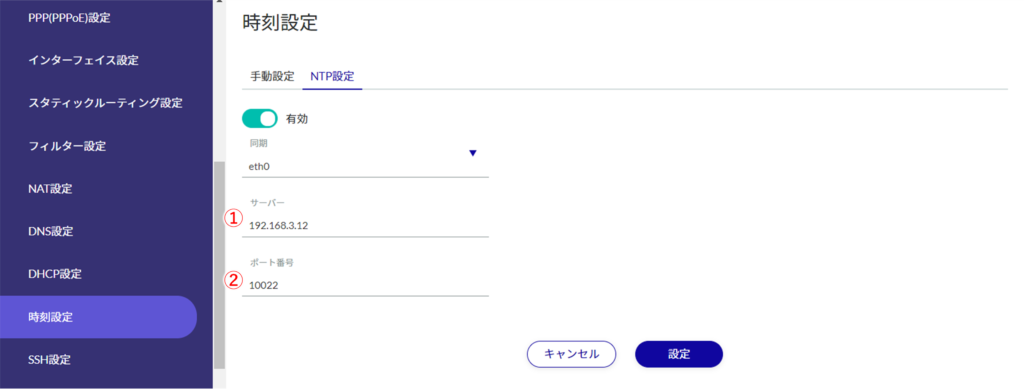
[ 設定 ] をクリックします。
NTPによる時刻同期の設定が行われます。
